Sommaire
Top Sujets
- Table des matières
-
— Puis-je installer Windows 11 sur un nouveau disque dur lors de la mise à niveau ?
— EaseUS Disk Copy : Migration vers Windows 11 pendant le clonage
— Comment cloner un disque dur lors de la mise à niveau vers Windows 11
— FAQ relatives au remplacement du disque dur lors de la mise à niveau vers Windows 11
L'ère de Windows 10 est officiellement terminée, laissant des millions d'utilisateurs face à un choix crucial : comment migrer vers Windows 11 en toute sécurité ? Cette transition est également le moment idéal pour remplacer votre ancien disque dur par un modèle plus rapide et plus spacieux, compatible avec la configuration matérielle requise par Windows 11. Pour mener à bien une mise à niveau et une migration système, deux étapes sont nécessaires : cloner votre disque dur sur un nouveau, puis installer Windows 11 sur le disque cloné.
Heureusement, la réinstallation complète n'est plus une option. La fonction innovante « Migrer vers Win11 » de EaseUS Disk Copy offre une solution tout-en-un. Elle clone en toute transparence l'intégralité de votre système, y compris le système d'exploitation, les applications et vos fichiers personnels, directement sur votre nouveau disque, tout en le mettant à niveau vers Windows 11. Ce processus simplifié garantit un flux de travail sécurisé et continu, éliminant les risques de perte de données et les contraintes liées à la réinstallation de logiciels. La mise à niveau de votre PC devient ainsi à la fois sûre et remarquablement efficace.
Puis-je installer Windows 11 sur un nouveau disque dur lors de la mise à niveau ?
Je prévois de passer de Windows 10 à Windows 11 et, par la même occasion, de remplacer mon ancien SSD SATA par un nouveau SSD M.2. Cependant, je ne sais pas quelle est la meilleure façon de procéder.
D'après mes recherches, il semble exister deux principales solutions : la première consiste à créer une clé USB d'installation de Windows 11 et à effectuer une installation propre directement sur le nouveau disque M.2. La seconde consiste à mettre à niveau le système existant vers Windows 11, puis à cloner l'intégralité de la partition sur le nouveau SSD et à modifier l'ordre de démarrage dans le BIOS. Cette seconde méthode permettrait de conserver mes fichiers et paramètres personnels, mais elle paraît plus complexe et plus sujette aux problèmes.
Avec la fin de vie de Windows 10 , des millions d'utilisateurs sont confrontés à un choix crucial de migration. Un défi majeur se pose : comment migrer vers Windows 11 en toute transparence tout en préservant leurs données, applications et paramètres système ? Ce dilemme est particulièrement urgent pour ceux qui doivent maintenir la continuité de leur activité sans risquer de perdre des données pendant la transition.
La recherche d'une solution efficace mène à deux approches principales : effectuer une installation propre de Windows 11 suivie d'une restauration manuelle des données, ou transférer directement l'intégralité du système vers le nouveau système d'exploitation. Conscients des difficultés rencontrées par les utilisateurs, nous proposons une méthode simplifiée qui élimine le compromis traditionnel entre mise à niveau et préservation des données, garantissant ainsi une transition sécurisée vers Windows 11 tout en préservant l'intégrité totale du système. Poursuivez votre lecture !
Un seul clic suffit pour partager ce guide pratique sur les réseaux sociaux et aider d'autres personnes à résoudre efficacement ce problème.
EaseUS Disk Copy : Migration vers Windows 11 pendant le clonage
Pour les utilisateurs en quête d'une solution sans souci, EaseUS Disk Copy, avec sa fonction révolutionnaire « Migrer vers Win11 », est la réponse idéale. Cet outil tout-en-un résout efficacement le problème principal en vous permettant de cloner l'intégralité de votre système existant (y compris Windows 10, tous les programmes installés et vos fichiers personnels) directement sur un nouveau disque, tout en le mettant simultanément à niveau vers une version de Windows 11 entièrement activée. Le processus est conçu pour être sécurisé et simple, garantissant ainsi l'intégrité de vos données. Vous pouvez procéder en toute confiance et bénéficier d'une mise à niveau matérielle et logicielle fluide en une seule opération fiable.
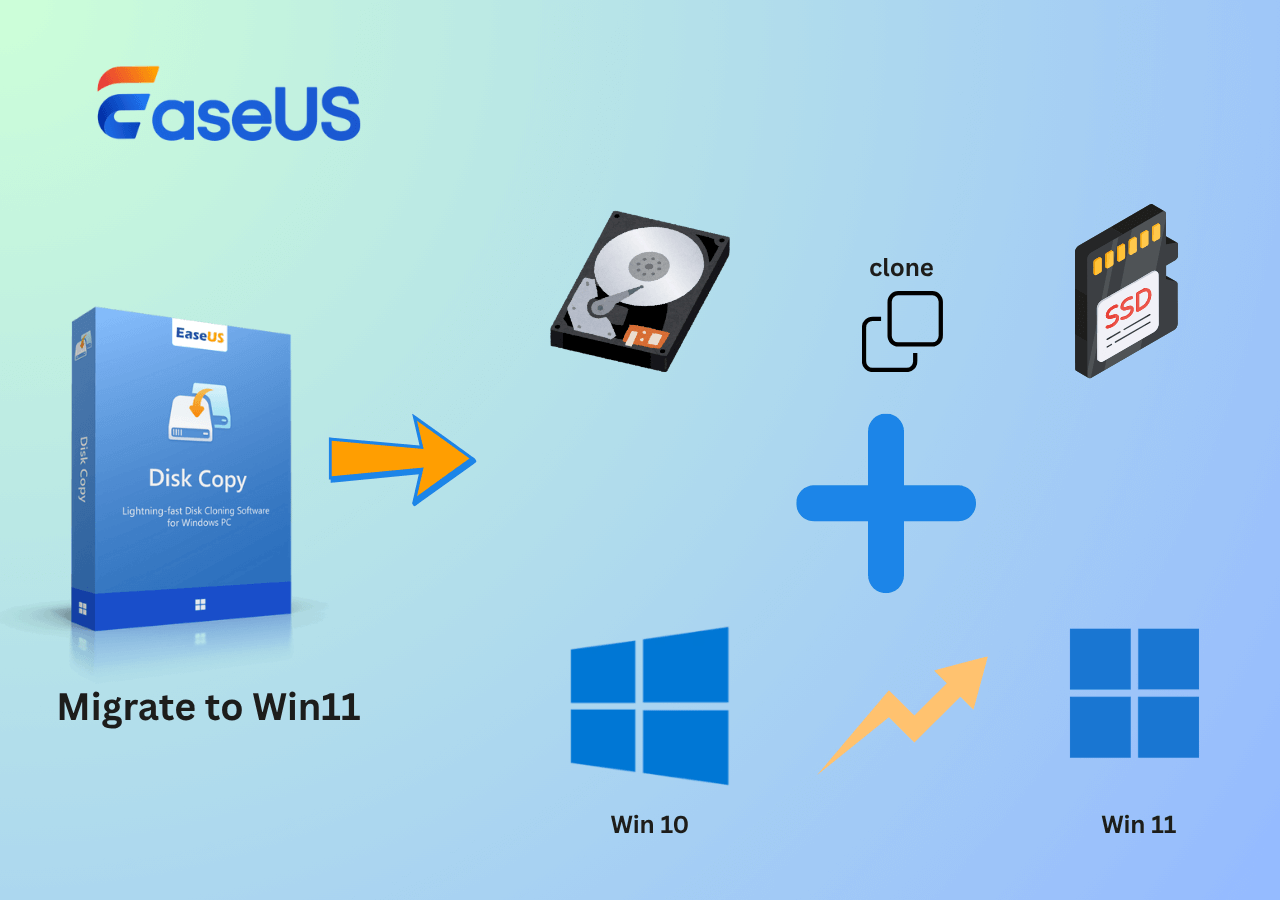
Voici les points forts de cette toute nouvelle fonctionnalité :
✅Migration et mise à niveau vers Windows 11 en une seule opération : Ce processus intégré transfère votre système d'exploitation vers un nouveau disque tout en effectuant une mise à niveau sur place vers Windows 11, éliminant ainsi le besoin de plusieurs outils ou de procédures complexes.
✅ Contournez les exigences matérielles de Windows 11 : passez outre les vérifications TPM 2.0, Secure Boot et de génération du processeur. La fonctionnalité « Migrer vers Win11 » vous permet de mettre à niveau votre système d'exploitation vers Windows 11 lors de la migration du disque, indépendamment de la compatibilité officielle de votre matériel.
✅Migration intelligente du système excluant les fichiers inutiles : ignore automatiquement les fichiers temporaires, les caches et les données inutiles pendant le processus de transfert, garantissant que seules les données système et personnelles essentielles sont déplacées vers votre nouveau disque.
✅Aucune perte de données sur le disque source lors du clonage : aucune modification des données de votre disque source. Une réplique complète sera créée sur votre nouveau disque, préservant ainsi l'intégrité de votre installation d'origine.
N'hésitez pas à télécharger EaseUS Disk Copy et à mettre à jour votre système et votre disque dès maintenant.
Comment cloner un disque dur lors de la mise à niveau vers Windows 11
Maintenant que vous comprenez les avantages, voici un guide pratique pour exécuter facilement le processus de migration vers Windows 11.
Remarque : Si votre ordinateur a été mis à niveau vers Windows 11, l'option « Migrer vers Win11 » ne sera pas disponible.
Étape 1. Sur la page d'accueil, cliquez sur « Migrer vers Win11 », sélectionnez le disque cible et le système d'exploitation (par défaut, Windows 11 sera sélectionné), puis cliquez sur Suivant.
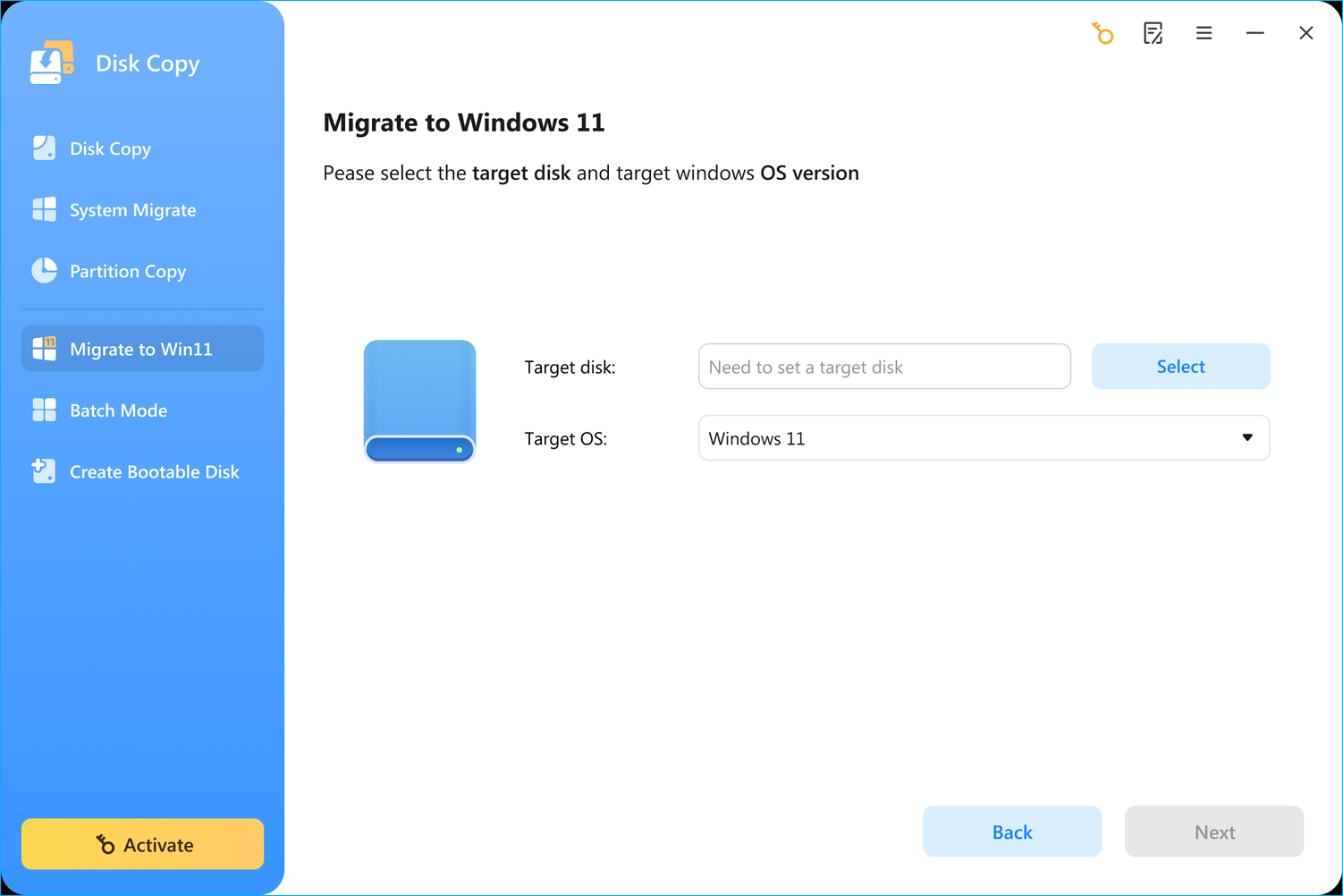
Étape 2. Disk Copy commencera à télécharger Windows 11 et à migrer les données vers le disque cible.
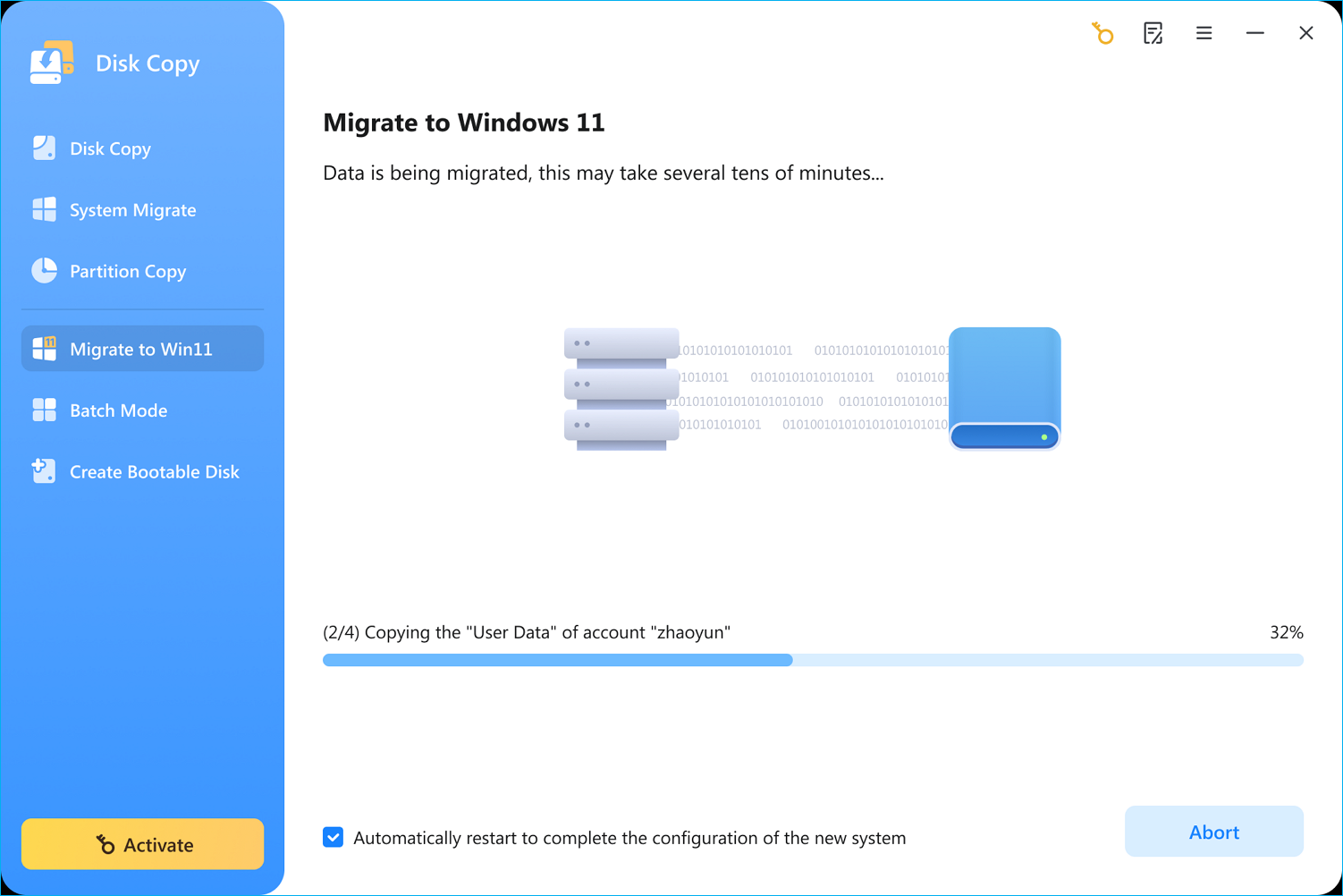
Étape 3. Le logiciel vous demandera de redémarrer votre ordinateur. Cliquez sur « Redémarrer ».
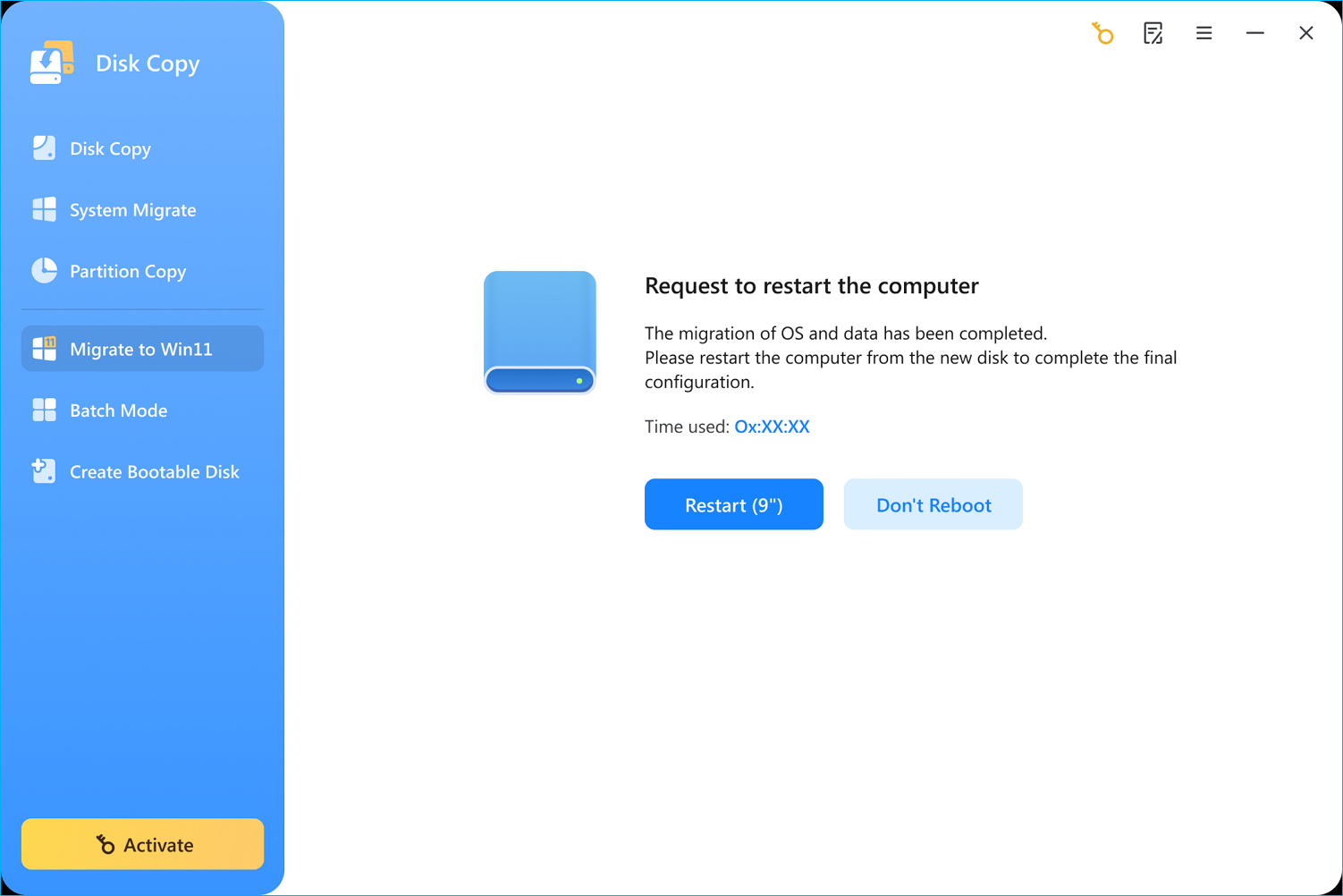
Étape 4. Après le redémarrage, l'installation de Windows 11 sur le nouveau disque s'effectuera automatiquement. (Disk Copy contournera également automatiquement les éventuelles restrictions d'installation de Windows 11.)
Étape 5. Une fois l'installation terminée, les données seront automatiquement transférées dans le nouveau système.
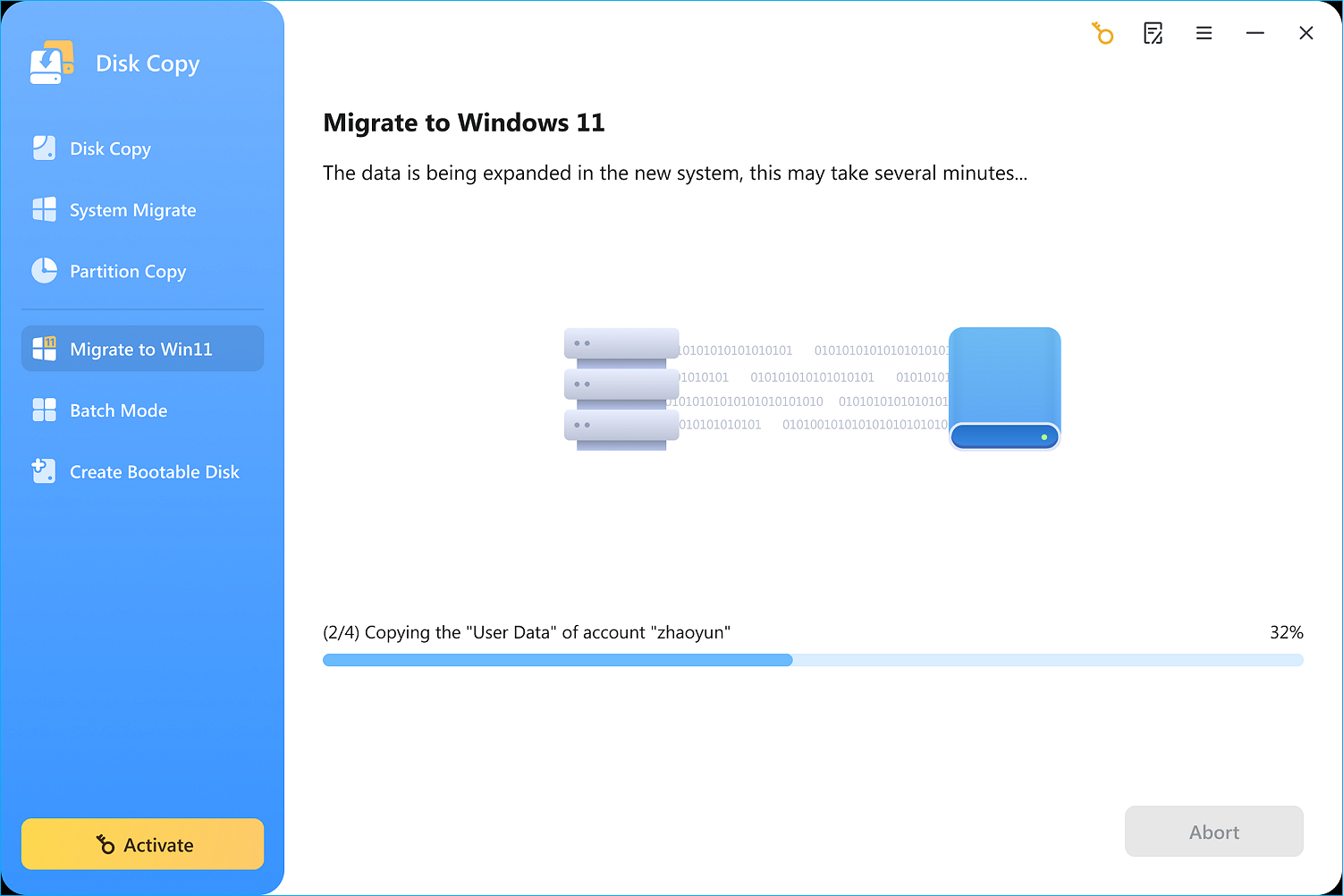
Étape 6. Attendez que le processus de migration soit entièrement terminé.
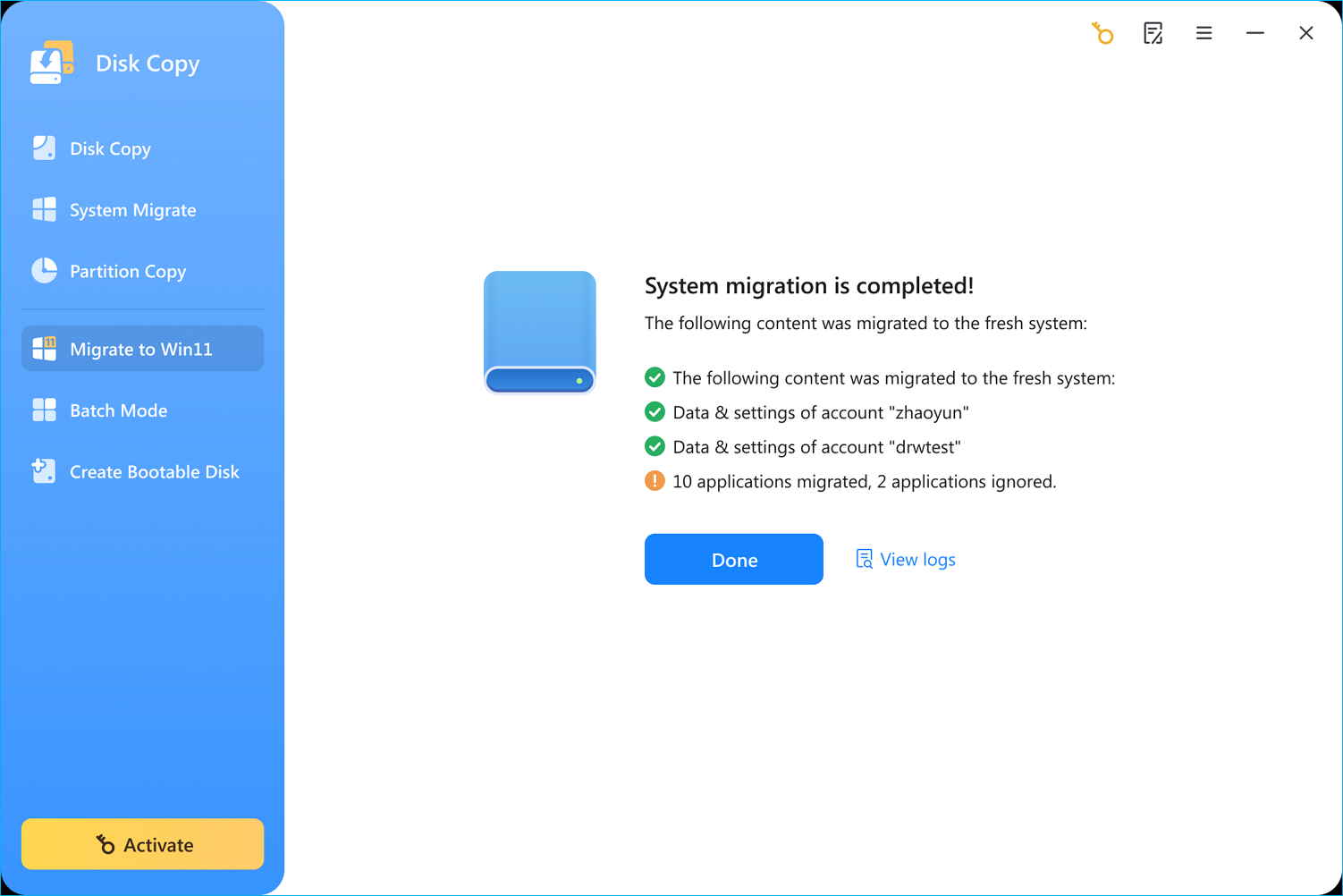
Un seul clic suffit pour partager ce guide pratique sur les réseaux sociaux et aider d'autres personnes à résoudre efficacement ce problème.
Conclusion
En résumé, la mise à niveau vers Windows 11 tout en clonant un disque dur pose un problème majeur : comment réaliser cette double mise à niveau sans compromettre l'intégrité des données ni la stabilité du système ? Les méthodes traditionnelles d'installation propre ou de clonage manuel sont complexes et comportent des risques potentiels, notamment pour les utilisateurs qui doivent préserver leur environnement de travail existant sans interruption.
Pour une solution pratique, nous vous recommandons vivement d'utiliser des outils spécialisés comme EaseUS Disk Copy et sa fonction « Migrer vers Win11 ». Ce logiciel simplifie l'ensemble du processus en une seule opération fiable, vous permettant de transférer votre système vers un nouveau support de stockage tout en mettant à niveau votre système d'exploitation. Grâce à cette approche intégrée, vous pouvez effectuer les deux mises à niveau en toute confiance, garantissant ainsi une transition sécurisée et efficace vers votre nouvel environnement informatique.
FAQ relatives au remplacement du disque dur lors de la mise à niveau vers Windows 11
1. Comment réinstaller Windows 11 sur un nouveau disque dur ?
Pour effectuer une installation propre, vous aurez besoin d'une clé USB (d'au moins 8 Go) et d'un autre ordinateur connecté à Internet. Utilisez l'outil de création de supports d'installation de Microsoft pour télécharger l'ISO de Windows 11 et créer une clé USB d'installation amorçable. Connectez ensuite la clé USB à votre ordinateur cible, démarrez-le en mode BIOS/UEFI et définissez la clé USB comme périphérique de démarrage principal. Suivez les instructions à l'écran et, lorsque le système vous demande de choisir un lecteur pour l'installation, sélectionnez votre nouvelle clé. Le programme d'installation gérera automatiquement le partitionnement et le formatage. Vous pouvez également utiliser un logiciel tiers, comme EaseUS OS2Go, pour réinstaller Windows en quelques clics.
2. Dois-je formater un nouveau disque dur avant d'installer Windows 11 ?
En général, non. Un disque dur neuf n'est pas alloué et ne possède pas de système de fichiers. Le programme d'installation de Windows 11 intègre un outil de partitionnement qui reconnaît et prépare automatiquement l'espace non alloué lors de l'installation. Il vous suffit de le sélectionner, et le programme d'installation créera les partitions nécessaires et appliquera le format NTFS. Toutefois, si le disque est d'occasion ou contient des données que vous souhaitez effacer complètement, vous pouvez utiliser la fonction « Supprimer la partition » du programme d'installation pour le nettoyer avant de poursuivre.
3. De combien d'espace Windows 11 a-t-il besoin ?
Microsoft indique officiellement qu'un minimum de 64 Go d'espace disque est requis pour Windows 11. Cependant, il s'agit d'un minimum absolu pour le système d'exploitation lui-même. En pratique, il est conseillé de prévoir beaucoup plus d'espace. Pour une utilisation confortable et durable, un SSD de 256 Go est généralement considéré comme un point de départ réaliste, tandis qu'un SSD de 512 Go ou plus est fortement recommandé pour de meilleures performances et pour répondre aux besoins futurs.
4. Comment déplacer Windows 11 vers un autre lecteur ?
La méthode la plus fiable est le clonage. Ce processus crée une copie exacte de votre disque système, incluant le système d'exploitation, les applications, les fichiers et les paramètres, sur le nouveau disque. Une fois le clonage terminé, éteignez votre ordinateur, inversez physiquement les disques (ou modifiez simplement l'ordre de démarrage dans le BIOS/UEFI pour donner la priorité au nouveau disque), et votre système démarrera sur ce dernier comme si de rien n'était.
Cette page vous a-t-elle été utile ? Votre soutien est vraiment important pour nous !

EaseUS Disk Copy
EaseUS Disk Copy est un outil de clonage et de migration de disque dur/SSD bien conçu et très facile à utiliser, un outil qui devrait être idéal pour quiconque souhaite migrer rapidement et facilement un disque système existant vers un nouveau disque (ou un lecteur SSD nouvellement installé) avec le minimum de configuration requis.
-
Mise à jour
Aveline est une nouvelle rédactrice chez EaseUS. Elle est une passionnée de technologie. Ses articles se concentrent principalement sur la récupération de données et les outils multimédias, domaines dans lesquels elle apporte son expertise approfondie.…Lire complet
EaseUS Disk Copy

Outil de clonage dédié pour répondre à tous vos besoins de clonage de système, de disque et de partition.
Articles populaires
Sujets intéressants



